
នៅលើហ្វេសប៊ុកដូចជានៅក្នុងបណ្តាញសង្គមភាគច្រើនមានភាសាចំណុចប្រទាក់ជាច្រើនដែលនីមួយៗត្រូវបានធ្វើឱ្យសកម្មដោយស្វ័យប្រវត្តិនៅពេលចូលមើលគេហទំព័រពីប្រទេសជាក់លាក់មួយ។ នៅក្នុងទិដ្ឋភាពនៃការនេះវាចាំបាច់ត្រូវផ្លាស់ប្តូរភាសាដោយមិនគិតពីការកំណត់ស្តង់ដារ។ យើងនឹងប្រាប់អ្នកពីរបៀបអនុវត្តវានៅលើគេហទំព័រនិងនៅក្នុងកម្មវិធីទូរស័ព្ទផ្លូវការ។
ការផ្លាស់ប្តូរភាសានៅលើហ្វេសប៊ុក
ការណែនាំរបស់យើងគឺសមរម្យសម្រាប់ការប្តូរភាសាណាមួយប៉ុន្តែឈ្មោះរបស់ធាតុម៉ឺនុយអាចខុសគ្នាយ៉ាងខ្លាំងពីអ្វីដែលបានបង្ហាញ។ យើងនឹងប្រើផ្នែកនិយាយភាសាអង់គ្លេស។ ជាទូទៅប្រសិនបើភាសាមិនស៊ាំជាមួយអ្នកអ្នកគួរតែយកចិត្តទុកដាក់លើរូបតំណាងព្រោះរបស់របរក្នុងករណីទាំងអស់មានទីតាំងដូចគ្នា។ជម្រើសទី 1: គេហទំព័រ
នៅលើគេហទំព័រហ្វេសប៊ុកផ្លូវការអ្នកអាចផ្លាស់ប្តូរភាសាជាពីរវិធីសំខាន់: ពីទំព័រមេនិងតាមរយៈការកំណត់។ ភាពខុសគ្នានៃវិធីសាស្រ្តគឺទីតាំងនៃធាតុ។ លើសពីនេះទៀតក្នុងករណីដំបូងភាសានឹងកាន់តែងាយស្រួលក្នុងការផ្លាស់ប្តូរជាមួយនឹងការយល់ដឹងតិចតួចបំផុតនៃការបកប្រែដែលបានតំឡើងតាមលំនាំដើម។
ទំពរសំខាន់
- អ្នកអាចងាកទៅរកវិធីសាស្ត្រនេះនៅលើទំព័រណាមួយនៃបណ្តាញសង្គមប៉ុន្តែវាជាការល្អបំផុតក្នុងការចុចលើរូបសញ្ញាហ្វេសប៊ុកនៅជ្រុងខាងឆ្វេងខាងលើ។ រំកិលឆ្លងកាត់ទំព័របើកចំហរចុះក្រោមហើយរកឃើញប្លុកដោយអណ្តាតនៅខាងស្តាំបង្អួច។ ជ្រើសភាសាដែលចង់បានឧទាហរណ៍ "រុស្ស៊ី" ឬជម្រើសសមរម្យផ្សេងទៀត។
- ដោយមិនគិតពីជម្រើសការផ្លាស់ប្តូរនឹងត្រូវការបញ្ជាក់តាមរយៈប្រអប់។ ដើម្បីធ្វើដូចនេះចុចប៊ូតុង "ផ្លាស់ប្តូរភាសា" ។
- ប្រសិនបើជម្រើសទាំងនេះមិនគ្រប់គ្រាន់នៅក្នុងប្លុកតែមួយចុចលើ "រូបតំណាង" ។ នៅក្នុងបង្អួចដែលលេចឡើងអ្នកអាចជ្រើសរើសភាសាចំណុចប្រទាក់ណាមួយដែលមាននៅលើហ្វេសប៊ុក។
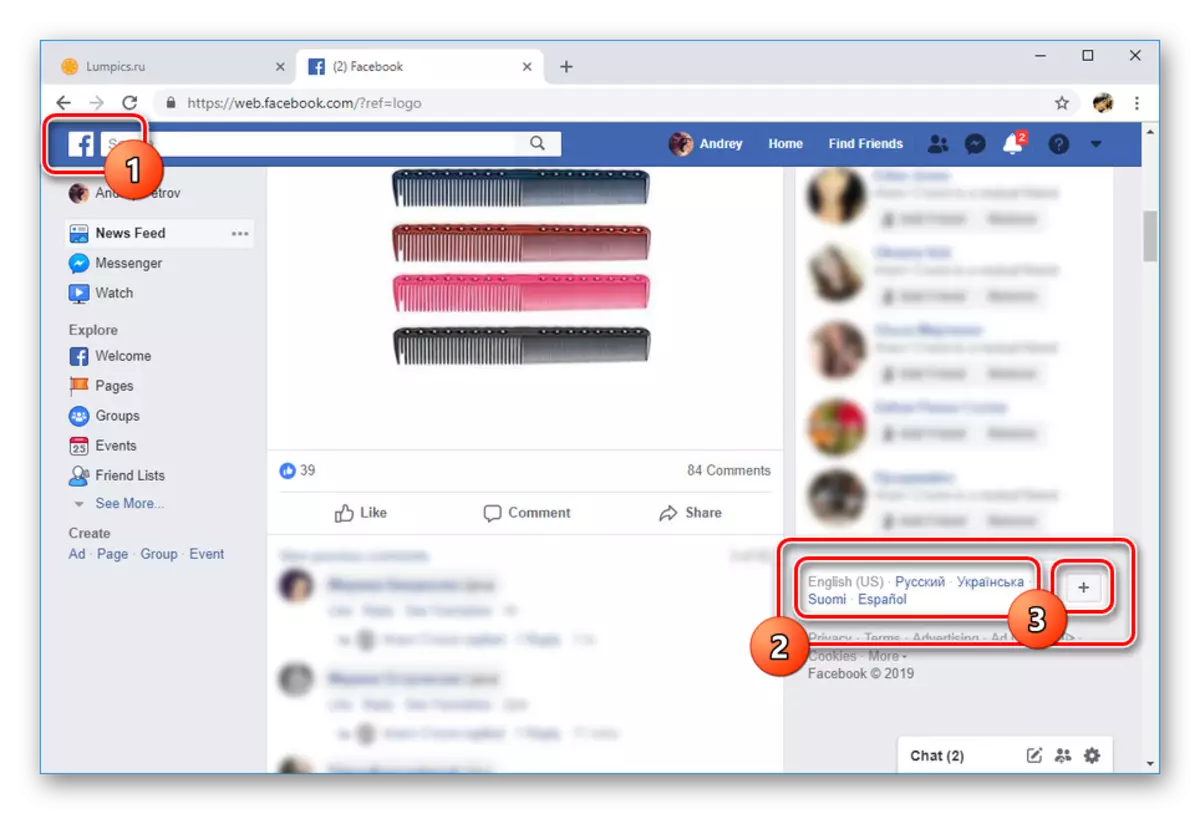
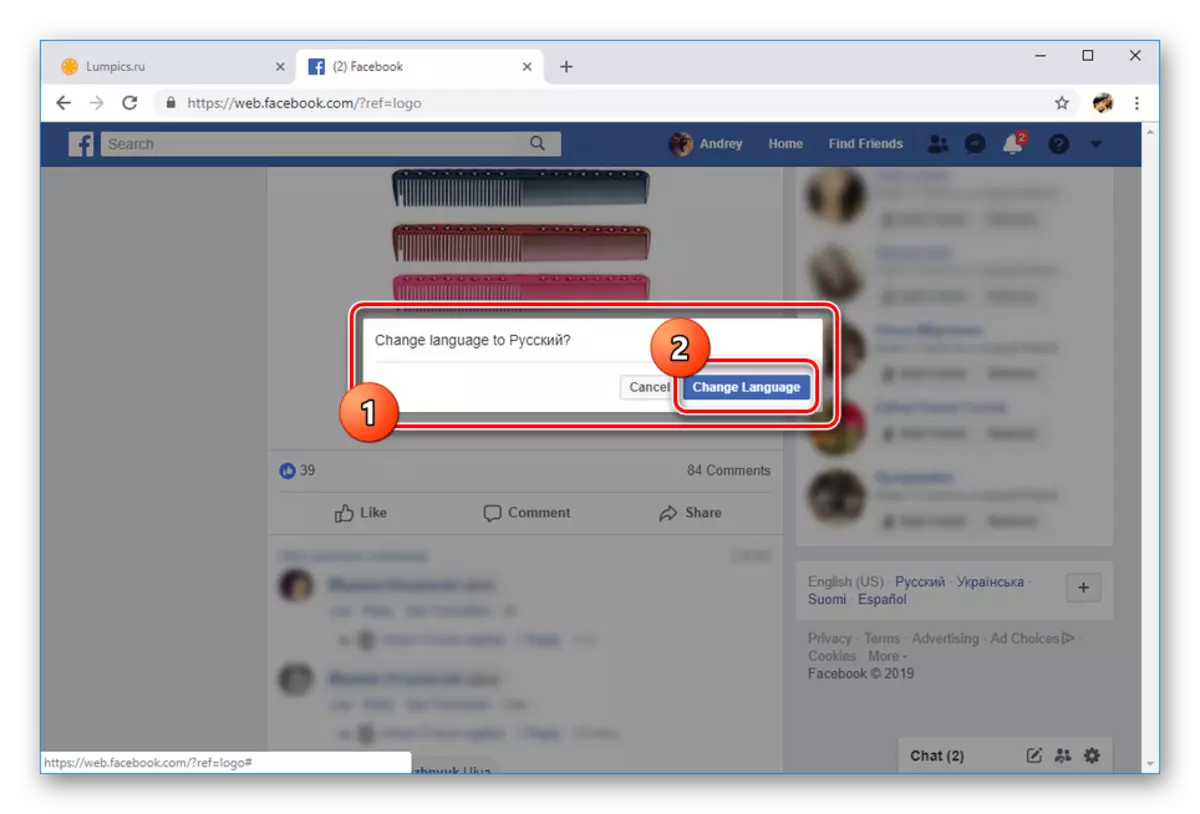
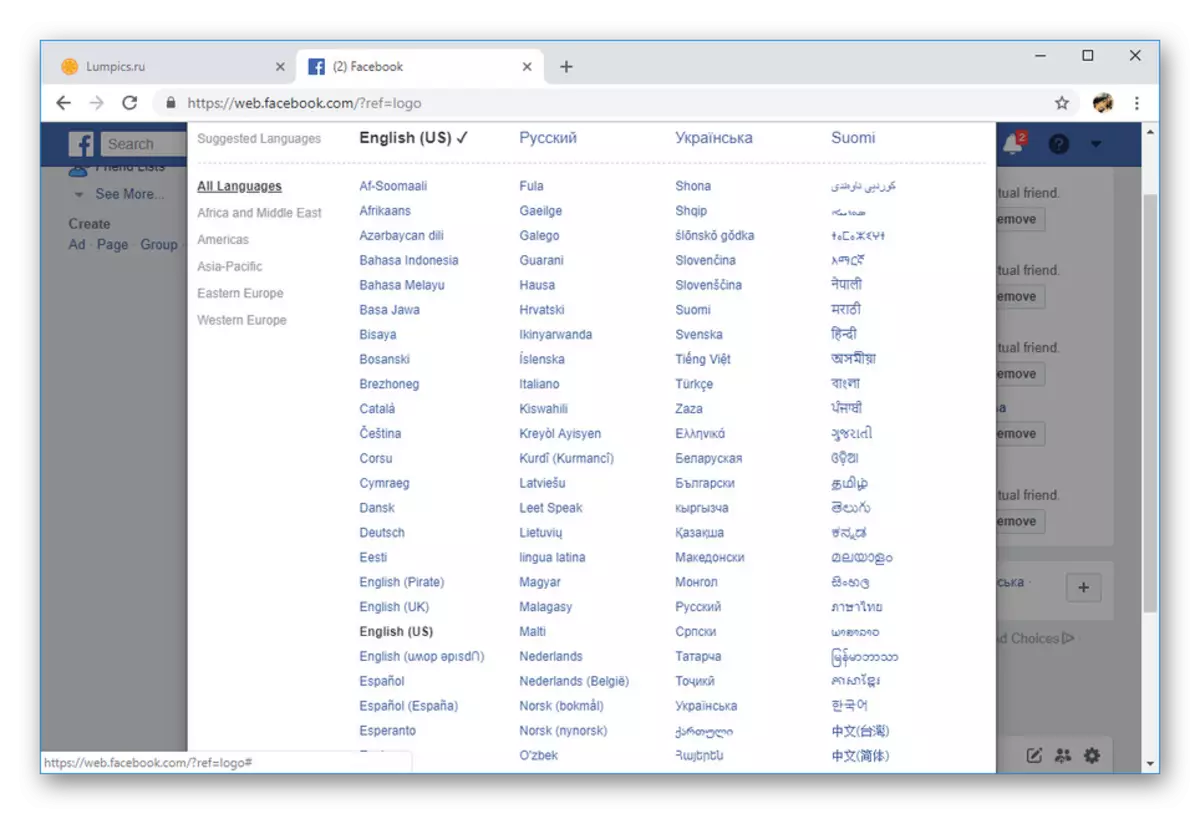
ការកំណត់
- នៅលើបន្ទះខាងលើចុចលើរូបតំណាងព្រួញហើយជ្រើសរើស "ការកំណត់" ។
- ពីបញ្ជីនៅផ្នែកខាងឆ្វេងនៃទំព័រចុចលើផ្នែក "ភាសា" ។ ដើម្បីផ្លាស់ប្តូរការបកប្រែចំណុចប្រទាក់នៅលើទំព័រនេះក្នុងប្លុកភាសាហ្វេសប៊ុកចុចកែសម្រួល។
- ដោយប្រើបញ្ជីទម្លាក់ចុះបញ្ជាក់ភាសាដែលចង់បានហើយចុចប៊ូតុង "រក្សាទុកការផ្លាស់ប្តូរ" ។ ក្នុងឧទាហរណ៍របស់យើង "រុស្ស៊ី" ត្រូវបានជ្រើសរើស។
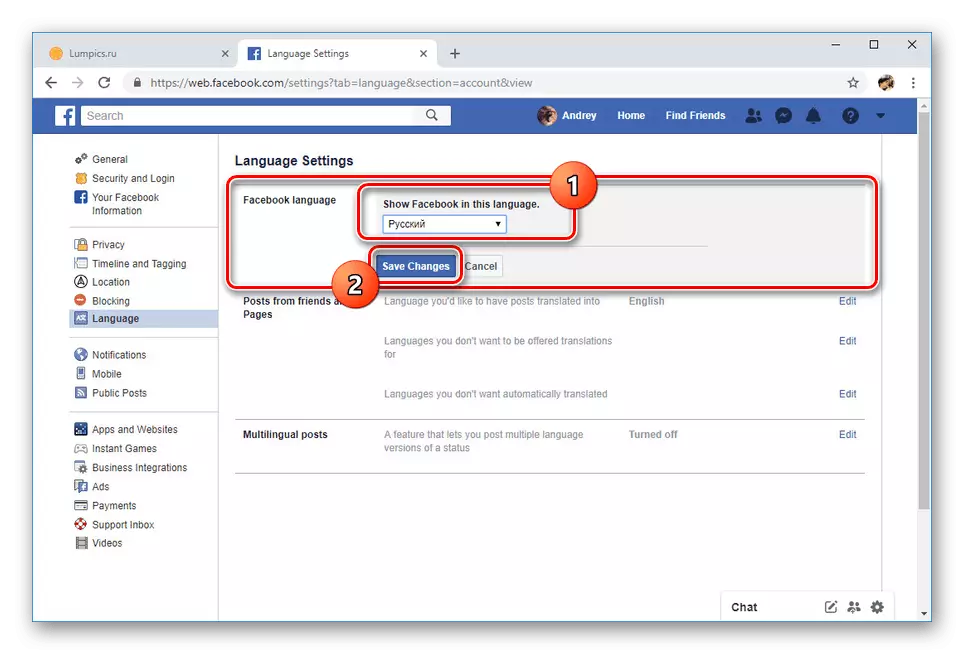
បន្ទាប់ពីនោះទំព័រនេះនឹងធ្វើបច្ចុប្បន្នភាពដោយស្វ័យប្រវត្តិហើយចំណុចប្រទាក់នឹងត្រូវបានបកប្រែទៅជាភាសាដែលបានជ្រើសរើស។
- នៅក្នុងប្លុកដែលបានបង្ហាញជាលើកទី 2 អ្នកអាចផ្លាស់ប្តូរការផ្លាស់ប្តូរប្រកាសដោយស្វ័យប្រវត្តិ។
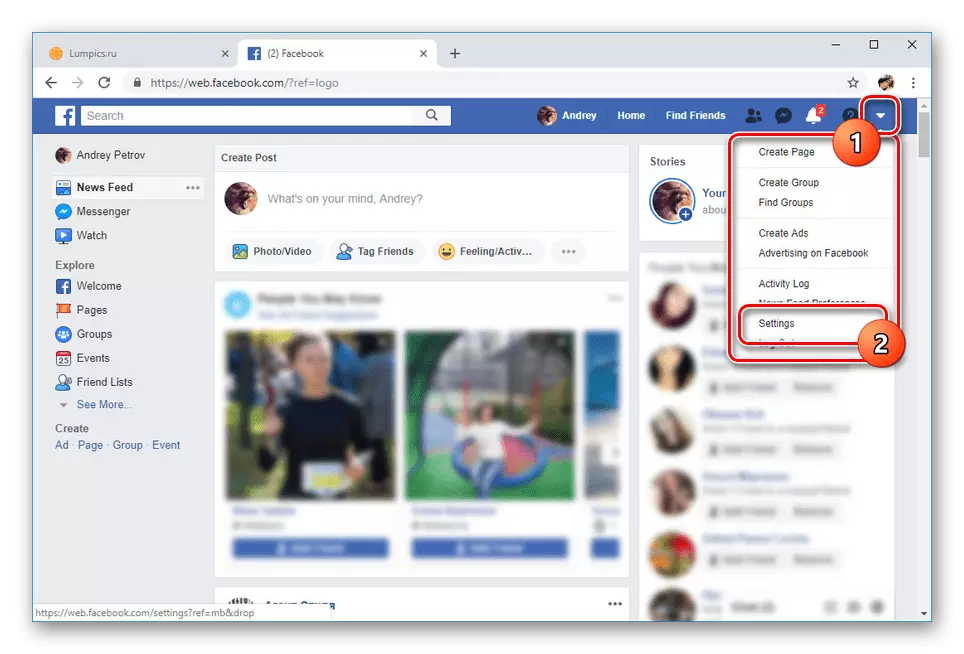
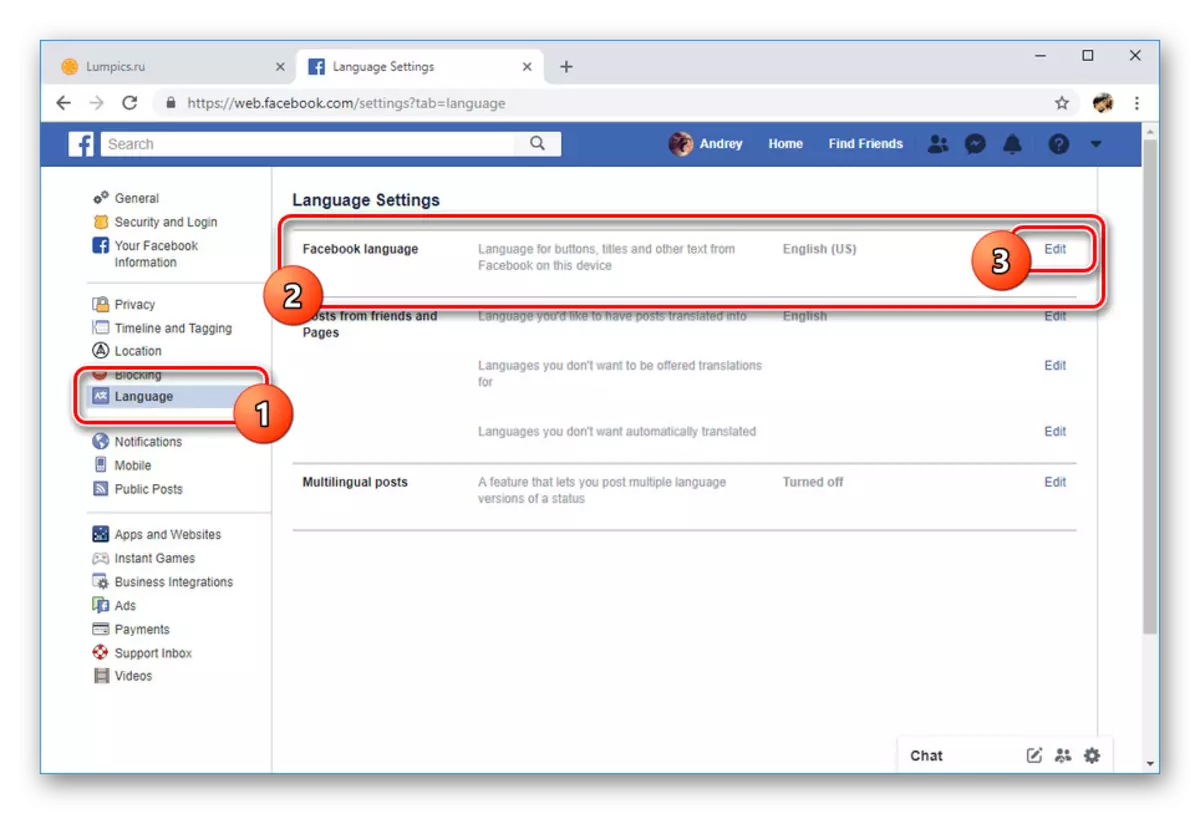
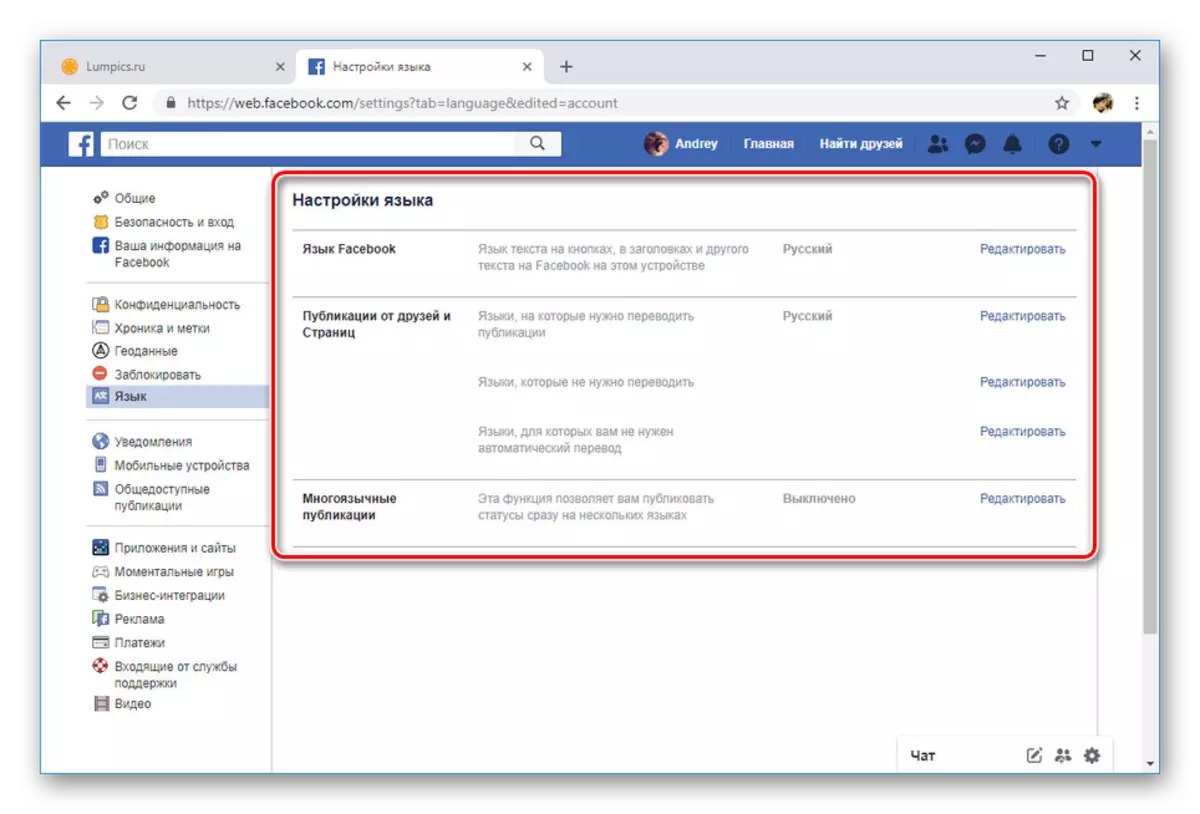
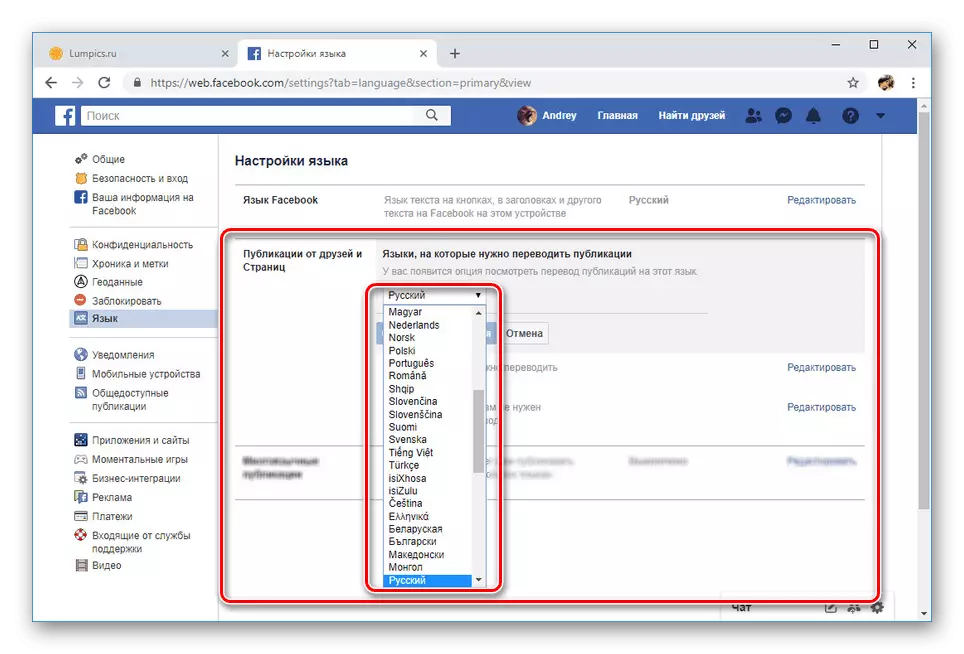
ដើម្បីលុបបំបាត់ការយល់ច្រឡំនៃការណែនាំសូមសង្កត់ធ្ងន់លើការយកចិត្តទុកដាក់បន្ថែមទៀតលើអេក្រង់ដែលមានធាតុដែលបានសម្គាល់និងលេខរៀង។ នៅលើនីតិវិធីនេះនៅក្នុងគេហទំព័រអ្នកអាចបញ្ចប់។
ជម្រើសទី 2: កម្មវិធីទូរស័ព្ទ
បើប្រៀបធៀបទៅនឹងកំណែគេហទំព័រដែលមានលក្ខណៈពិសេសពេញលេញកម្មវិធីទូរស័ព្ទចល័តអនុញ្ញាតឱ្យអ្នកផ្លាស់ប្តូរភាសាដោយប្រើវិធីសាស្រ្តតែមួយប៉ុណ្ណោះតាមរយៈផ្នែកដាច់ដោយឡែកមួយដែលមានការកំណត់។ ទន្ទឹមនឹងនេះប៉ារ៉ាម៉ែត្រដែលបានបង្ហាញពីស្មាតហ្វូននេះមិនមានភាពឆបគ្នាថយក្រោយជាមួយគេហទំព័រផ្លូវការទេ។ ដោយសារតែនេះប្រសិនបើអ្នកប្រើវេទិកាទាំងពីរការកំណត់នឹងនៅតែត្រូវធ្វើឱ្យដាច់ដោយឡែកពីគ្នា។
- នៅជ្រុងខាងស្តាំខាងលើនៃអេក្រង់ប៉ះរូបតំណាងនៃម៉ឺនុយមេស្របតាមរូបថតអេក្រង់។
- រំកិលចុះទំព័រចុះក្រោមទៅធាតុ "ការកំណត់និងភាពឯកជន" ។
- ដោយដាក់ពង្រាយផ្នែកនេះជ្រើសរើស "ភាសា" ។
- ពីបញ្ជីអ្នកអាចជ្រើសរើសភាសាជាក់លាក់ឧទាហរណ៍សូមនិយាយថា "រុស្ស៊ី" ។ ឬប្រើធាតុភាសាឧបករណ៍ដូច្នេះការបកប្រែរបស់គេហទំព័រត្រូវបានប្រែប្រួលដោយស្វ័យប្រវត្តិទៅនឹងប៉ារ៉ាម៉ែត្រភាសាឧបករណ៍។
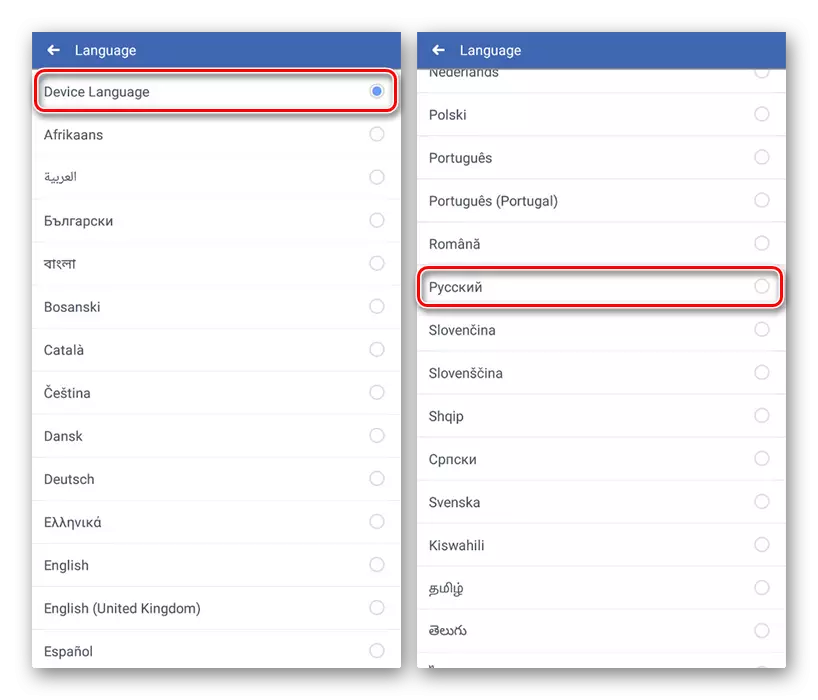
ដោយមិនគិតពីជម្រើសការផ្លាស់ប្តូរនឹងចាប់ផ្តើម។ នៅពេលបញ្ចប់របស់វាកម្មវិធីនឹងចាប់ផ្តើមដោយឯករាជ្យហើយបើកជាមួយនឹងការបកប្រែចំណុចប្រទាក់ដែលបានធ្វើបច្ចុប្បន្នភាពរួចទៅហើយ។
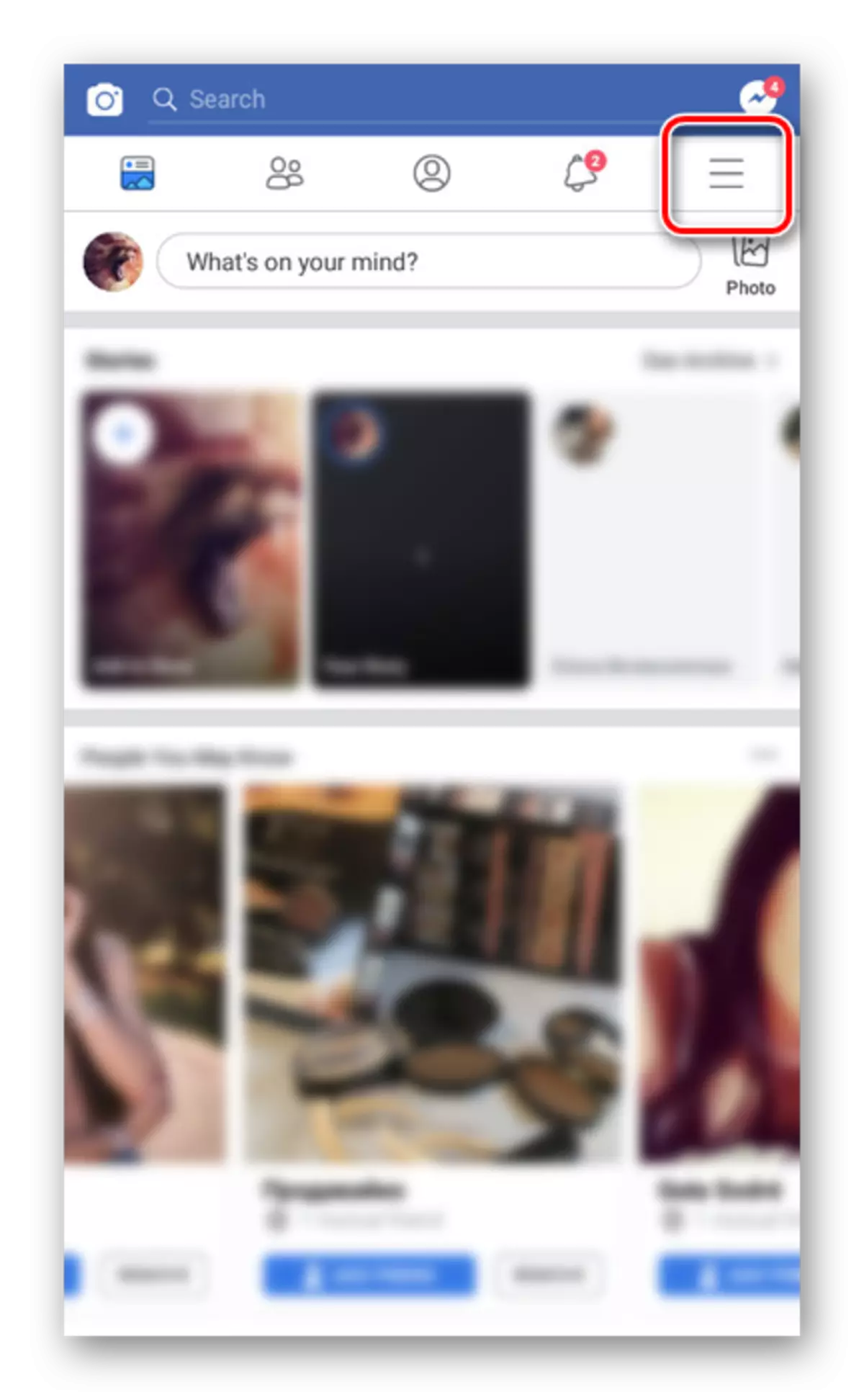
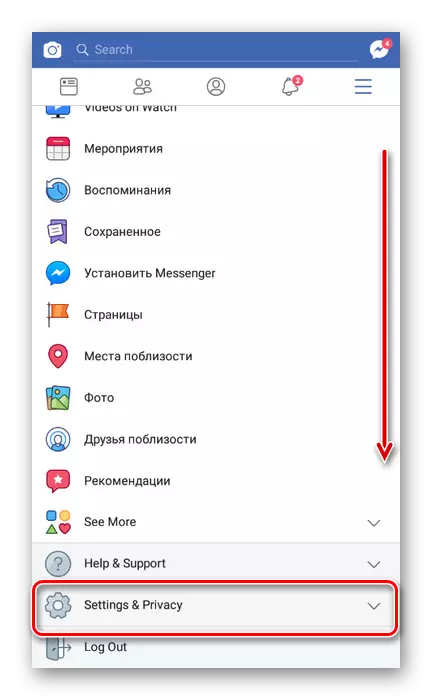
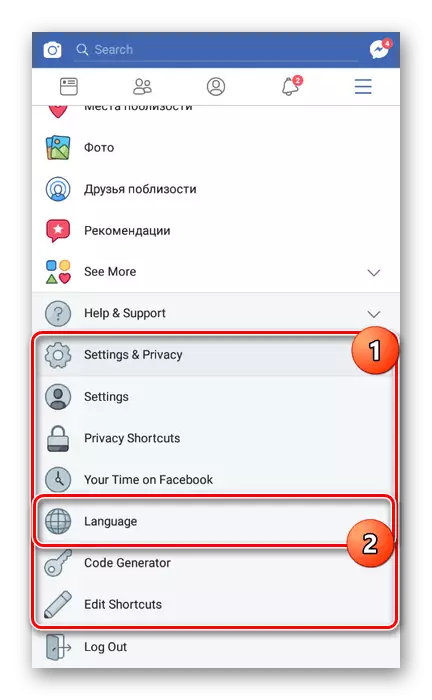
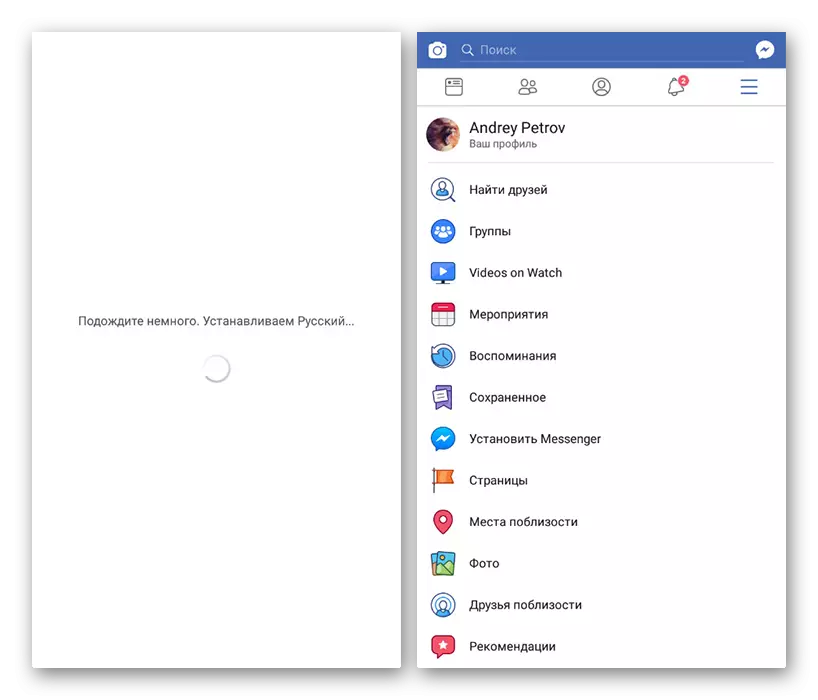
ដោយសារតែលទ្ធភាពនៃការជ្រើសរើសភាសាដែលសមស្របបំផុតសម្រាប់ប៉ារ៉ាម៉ែត្រឧបករណ៍វាក៏មានតម្លៃផងដែរក្នុងការយកចិត្តទុកដាក់លើដំណើរការដែលសមរម្យនៃការផ្លាស់ប្តូរការកំណត់ប្រព័ន្ធនៅលើប្រព័ន្ធប្រតិបត្តិការ Android ឬ iPhone ។ នេះនឹងអនុញ្ញាតឱ្យអ្នកបើកភាសារុស្ស៊ីឬភាសាផ្សេងទៀតដោយគ្មានបញ្ហាដែលមិនចាំបាច់គ្រាន់តែផ្លាស់ប្តូរវានៅលើស្មាតហ្វូនហើយចាប់ផ្តើមកម្មវិធីឡើងវិញ។
